「分割表示モード」への簡単な移行手順
こちらの記事では、チャートでの作業中にワークスペースを整理するのに役立つ「分割表示モード」について説明します。スクリーナー/カレンダー/オプションのウィジェットがチャート上に重なって表示されるのを防ぐことができるので、余計なノイズが減って画面表示を自在に調整することができます。
注意事項:「分割表示モード」はスーパーチャートでのみご利用可能です。
「分割表示モード」をお試しいただくには、画面右側のツールバーに下記ウィジェットのアイコンがありますので、そこから分析したいものを開いてください。

サイドパネルが表示されたら「最前面表示を分割表示に切替」ボタンを押してください。

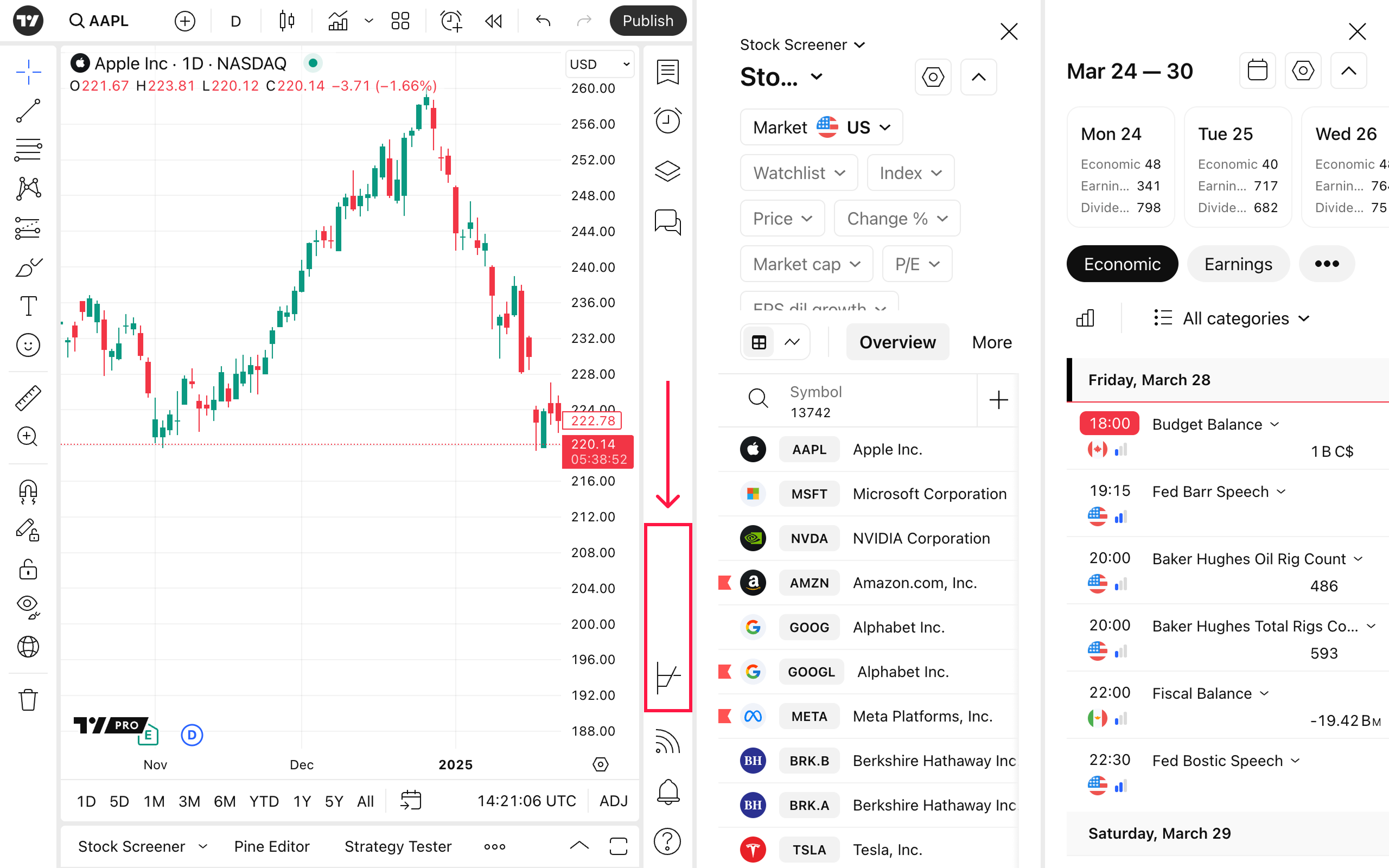
上図に示したように、分割表示をするとそのウィジェットのアイコンは消えます。
ウィジェットのウィンドウサイズと順序は保存され、次回チャートを開いたときに再現されます。
こちらの記事もご覧ください: